.
xINSTALE CLICANDO NO ARQUIVO PARA DOWNLOAD
Se você enfrentar o problema de baixo FPS do The Outer Worlds: Spacer’s Choice Edition no seu PC, alguns truques e configurações podem ajudá-lo. Este artigo informará o que fazer se esse problema ocorrer.
Este novo título trouxe várias melhorias e uma nova jogabilidade em comparação com o premiado RPG original The Outer Worlds. Mas, apesar de ter uma placa de vídeo decente, por exemplo, a RTX 4080, problemas de desempenho em alguns computadores podem acabar com o seu interesse.
Por que minha taxa de quadros está caindo em The Outer Worlds: Spacer’s Choice Edition?
Se você observar uma queda repentina na taxa de quadros ou problemas de gagueira, ou desempenho ruim com este novo Outer Worlds desde o início, pode ser devido aos seguintes motivos:
- Problema do driver gráfico: A primeira razão por trás desse pobre problema de FPS com este Outer Worlds: Spacer’s Choice Edition pode ser o problema do driver da GPU.
- Serviços de segundo plano de terceiros: Se muitos serviços estiverem ativos em segundo plano ou alguns problemáticos estiverem ativos, você enfrentará um problema de queda de quadros.
- Bug conhecido: Também é possível que esse problema de baixo desempenho ou gagueira esteja relacionado a uma versão específica do jogo.
- Configuração incorreta: Vários problemas de desempenho podem aparecer se você jogar com configurações inadequadas.
Como posso corrigir o FPS baixo do The Outer Worlds: Spacer’s Choice Edition?
Antes de começar, você deve garantir o seguinte:
Agora, você pode seguir estes métodos:
- Atualizar driver da placa gráfica
- Ativar modo de jogo
- Reduzir serviços em segundo plano
- Alterar preferência gráfica
- Repare os arquivos do jogo
- Driver GPU de reversão
- Reinstale o driver da GPU
- Ajustar configurações gráficas
1. Atualize o driver da placa gráfica
Tempo necessário: 5 minutos.
Para aumentar o FPS, manter o driver da placa de vídeo atualizado é o método que mais funciona.
- Imprensa Ganhar + x e vai para Gerenciador de Dispositivos.
- Clique duas vezes em Adaptadores de vídeo para expandi-lo.
- Clique com o botão direito do mouse no driver da placa gráfica e clique em Atualizar driver.

- Clique em Pesquise drivers automaticamente e finalize o processo.
Em vez de usar o Gerenciador de Dispositivos, sugerimos que você experimente o DriverFix. Esta ferramenta é incrivelmente poderosa e eficaz quando se trata de uma tarefa de atualização de driver. Por ter um banco de dados maior, ele pode instalar a versão mais recente do driver de GPU pronto para jogos em seu PC.
⇒ Obtenha o DriverFix
2. Ative o modo de jogo
- Imprensa Ganhar + EU no teclado para abrir Configurações do Windows.
- Vá para Jogos e então Modo de jogo.

- Alterne a chave ao lado do Modo de jogo.

Por padrão, ele deve estar ativado no Windows 11. Mas, caso contrário, as etapas acima farão o trabalho.
3. Reduza os serviços em segundo plano
- Para abrir o Gerenciador de tarefasimprensa CTRL + Mudança + Esc no teclado.
- Vou ao Processos aba.
- Selecione um processo e clique em Finalizar tarefa.

- Desative todos os outros processos menos essenciais e que consomem muita energia.
4. Altere a preferência gráfica
- Vá para Configurações do Windows como antes.
- Vá para Sistema e clique em Mostrar.

- Vá para Gráficos.

- Encontre e selecione os Outer Worlds e clique em Opções.
- Defina a preferência gráfica para Alta performancee clique em Salvar.

Se você não vir o jogo na lista, poderá adicioná-lo manualmente clicando na opção de navegação. Pode aumentar o FPS em jogos como The Outer Worlds: Spacer’s Choice Edition.
5. Repare os arquivos do jogo
- Abrir Vapor e vá para a sua biblioteca de jogos.
- Clique com o botão direito em The Outer Worlds: Spacer’s Choice Editione vá para o seu Propriedades.
- Navegue até o Ficheiros locais.
- Clique em Verifique a integridade dos arquivos do jogo.

Se você estiver usando Iniciador de jogos épicosvocê receberá um Reparar opção semelhante a Steam’s verifique a opção. Após o reparo, inicie o jogo e veja se funcionou.
6. Reverter driver de GPU
- Abrir Gerenciador de Dispositivos e expandir Adaptadores de vídeo como o método 1.
- Clique com o botão direito do mouse no driver da GPU e vá para Propriedades.
- Navegue até o Motorista aba.
- Clique em Reverter Driver.

- Siga as etapas na tela para concluir o processo.
7. Reinstale o driver da GPU
7.1 Desinstalar o driver
- Vou ao Gerenciador de Dispositivos.
- Clique com o botão direito do mouse no driver da placa gráfica e clique em Desinstalar.
- Marcação Tente remover o driver deste dispositivo e clique em Desinstalar.

- Reinicie o Windows.
7.2 Instale novamente
- Visita AMD, Intelou Página de download do driver NVIDIA.
- Selecione seu modelo de GPU e clique no botão Procurar ou enviar botão.

- Baixe o driver.
- Instale-o no seu PC.
8. Ajuste as configurações gráficas
- Abrir Painel de controle NVIDIA ou qualquer outro software de placa gráfica.
- Vá para Gerenciar configurações 3D e clique em Configurações do programa.
- Selecione The Outer Worlds: Spacer’s Choice Edition na lista suspensa. Adicione manualmente se não estiver na lista.
- Localize o Sincronização vertical e desligue-o.
- Definir Modo de gerenciamento de energia para Prefira desempenho máximo.
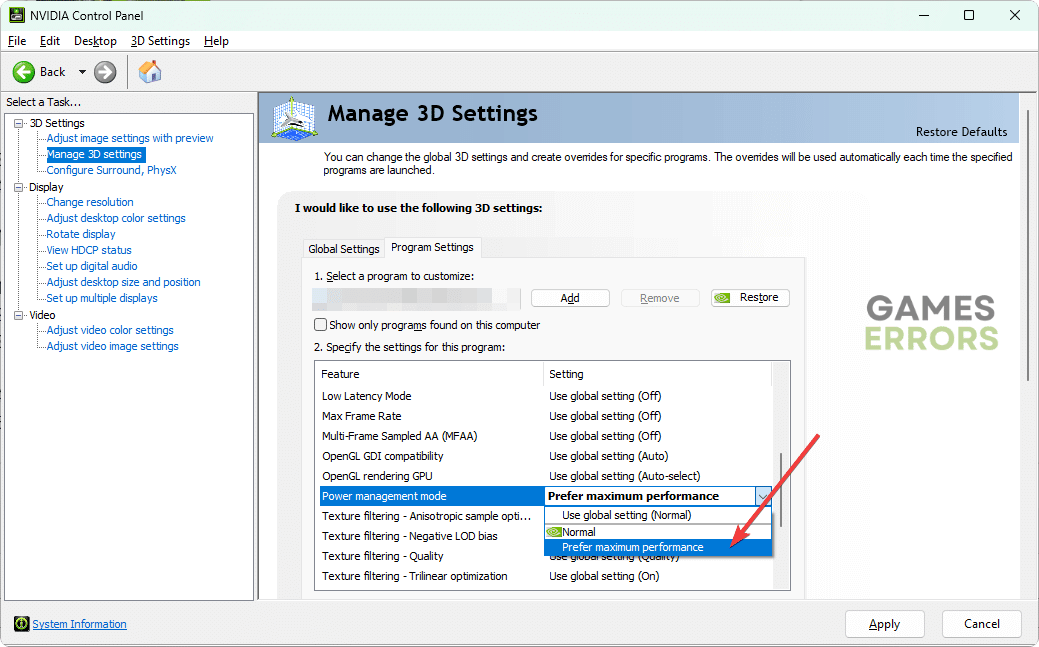
- Além disso, defina Quadros pré-renderizados para 2, Otimização do Threader para Sobree Filtragem de Texturas – Qualidade para Desempenho.
- Aumentar Taxa máxima de quadros.
- Salve as configurações.
Se você ainda enfrentar o mesmo problema, atualize o Windows para a versão mais recente. Além disso, reinstale o jogo. Se você usar aplicativos de reforço de jogos de terceiros, desinstale-os e tente jogar sem otimização de tela cheia.
Se necessário, aprenda a resolver The Outer Worlds: Spacer’s Choice Edition continua travando.
Este artigo ensinou como corrigir o problema de baixo FPS de The Outer Worlds: Spacer’s Choice Edition. Se você tiver alguma sugestão, deixe-nos saber na caixa de comentários.
.









